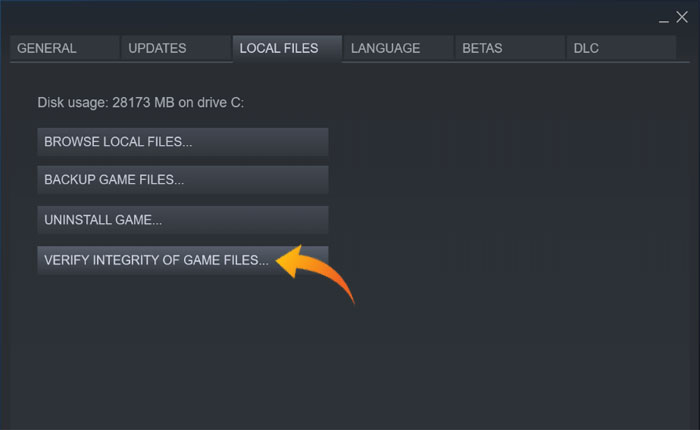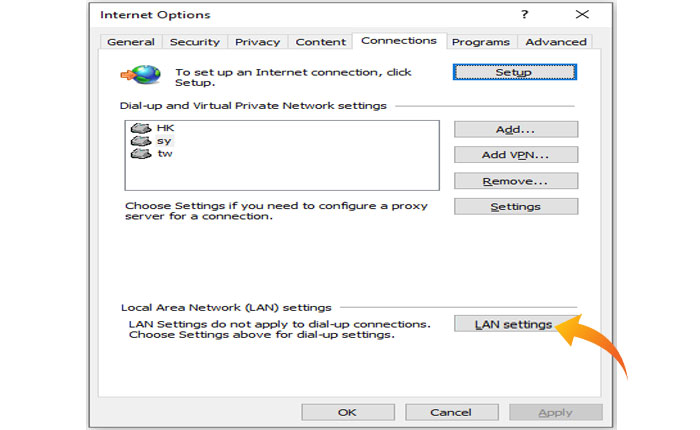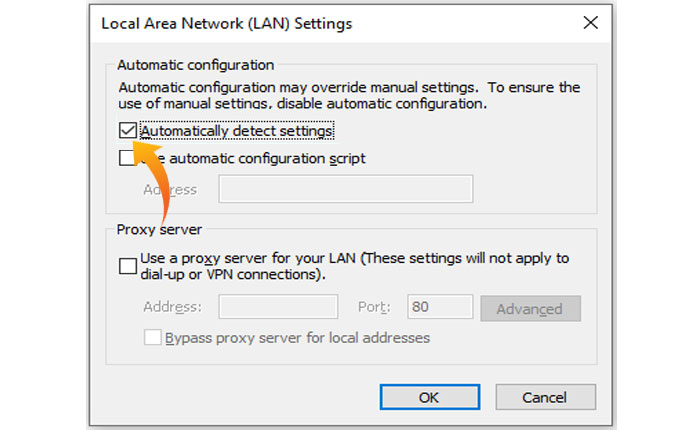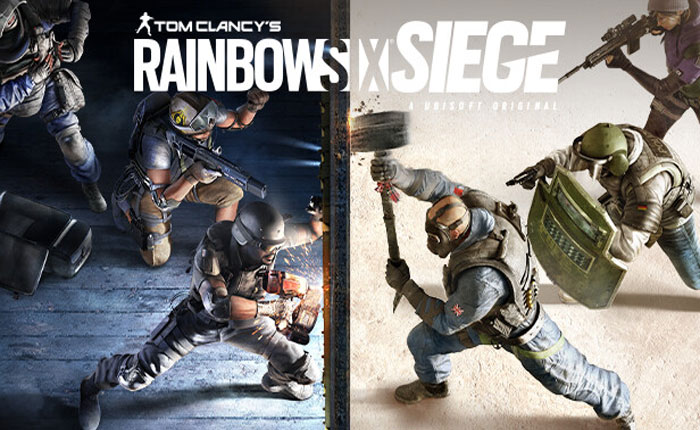
Stai riscontrando il codice di errore Rainbow Six Siege 3-0x0001000b? Se la tua risposta è SI allora non preoccuparti, sei capitato nel posto giusto.
Tom Clancy’s Rainbow Six Siege è uno dei migliori giochi sparatutto online sviluppati da Ubisoft Montreal e pubblicato da Ubisoft per PlayStation 4, Windows e Xbox One.
In questo gioco, il giocatore sceglie il proprio personaggio e sceglie di attaccare o difendere. In questo gioco ci sono molti personaggi tra cui scegliere, ognuno dei quali ha nazionalità, armi e gadget diversi.
Questo è un gioco eccellente giocato da milioni di utenti in tutto il mondo. Ma come ogni altro gioco, Rainbow Six Siege incontra spesso vari problemi tecnici ed errori.
Attualmente, alcuni utenti hanno segnalato il codice di errore 3-0x0001000b di Rainbow Six Siege e cercano un modo per correggere questo errore perché impedisce loro di caricarsi nel gioco.
Il messaggio di errore completo è “I server Rainbox Six Siege non sono raggiungibili. Per favore riprova più tardi. Per ulteriori informazioni, contattare http://support.ubisoft.com.”
Se ricevi anche tu questo messaggio di errore, non preoccuparti perché ti abbiamo coperto. In questa guida ti forniremo alcuni metodi di risoluzione dei problemi che ti aiuteranno a risolvere questo messaggio di errore.
Quindi, senza ulteriori indugi, passiamo alla parte di risoluzione dei problemi:
Come risolvere il codice di errore Rainbow Six Siege 3-0x0001000B
Esistono diversi modi per correggere il codice di errore 3-0x0001000b nel gioco Rainbox Six Siege. Se desideri correggere questo codice di errore, puoi utilizzare i seguenti metodi.
Metodo 1: verifica l’integrità dei file di gioco
Uno dei motivi più comuni per cui si riscontra il codice di errore 3-0x0001000b è che i file di gioco sono danneggiati o mancanti. Se hai acquistato il gioco da Steam, puoi risolvere questo problema verificando l’integrità dei file di gioco.
Se non sai come verificare l’integrità dei file di gioco su Steam, puoi farlo utilizzando i passaggi indicati di seguito:
- Innanzitutto, apri il file Vapore app.
- Passare a Biblioteca.
- Qui vedrai l’elenco di tutti i giochi installati sul tuo dispositivo.
- Scorri verso il basso e cerca il Rainbox Sei Assedio e selezionalo e fai clic con il pulsante destro del mouse su di esso.
- Ora seleziona il Proprietà opzione dal menu.
- Successivamente, vai a File di installazione O File locali scheda.
- In questa scheda fare clic su Verifica l’integrità dei file di gioco.
- Questo avvierà la scansione del gioco e sostituirà tutti i file danneggiati e mancanti dal suo database.
- Attendi il completamento del processo di scansione e riavvia il dispositivo.
- Ora avvia il gioco per vedere se il tuo problema è stato risolto.
Metodo 2: modificare le impostazioni LAN
A volte riscontri un errore come questo perché c’è un problema con la tua connessione Internet lenta e instabile. In tal caso, puoi controllare la connessione Internet e applicare metodi di risoluzione dei problemi se riscontri problemi.
Allo stesso modo, potresti riscontrare problemi a causa di impostazioni LAN errate. In tal caso, puoi correggere questo codice di errore semplicemente modificando le impostazioni LAN sul tuo PC.
Ecco come modificare le impostazioni LAN:
- Clicca sul Barra di ricerca di Windows e cercare Esplora Internet.
- Ora apri l’app Internet Explorer e fai clic su Icona dell’ingranaggio nell’angolo in alto a destra per aprire le impostazioni.
- Ora seleziona Opzione Internet.
- Si aprirà la finestra pop-up in cui scegliere il file Connessioni scheda.
- In questa scheda fare clic su Impostazioni LAN.
- Qui controlla “Rileva automaticamente le impostazioni” e fare clic OK.
- Ora applica le modifiche e riavvia il dispositivo.
- Questo è tutto, ora apri il gioco e controlla se il tuo problema è stato risolto.
Metodo 3: disabilitare il programma antivirus
A volte sono i programmi antivirus o firewall a causare problemi ed errori come questo. Ciò accadrà quando il programma antivirus del tuo dispositivo diventa iperprotettivo e inizia a entrare in conflitto con il gioco.
Di conseguenza, potresti riscontrare vari problemi tecnici ed errori come 3-0x0001000b. In tal caso, puoi risolvere questo codice di errore disabilitando temporaneamente i programmi antivirus.
Dopo aver disabilitato l’antivirus, avvia il gioco e controlla se riesci ad aprirlo senza il codice di errore 3-0x0001000b. Se funziona, modifica le impostazioni dell’antivirus e lascia che il gioco Rainbox Six Siege lo attraversi.
Questo è tutto, questi sono alcuni metodi di risoluzione dei problemi che puoi utilizzare per correggere il codice di errore Rainbox Six Siege 3-0x0001000b.